Bút định dạng giúp bạn sao chép kiểu định dạng như màu sắc, độ trong suốt, đổ bóng, đường viền, kiểu chữ,… của một đối tượng này cho một hay nhiều đối tượng khác nhanh chóng và đơn giản.

Có thể bạn đã biết, ActivePresenter cho phép bạn áp dụng kiểu định dạng của một đối tượng cho toàn bộ đối tượng khác cùng loại trong cùng một dự án. Tuy nhiên, nếu bạn chỉ muốn áp dụng cho một hoặc một số đối tượng, thì Bút định dạng là tính năng bạn cần. Bạn không chỉ sao chép được định dạng trong cùng một dự án, mà còn ở các dự án khác. Theo dõi bài viết để biết thêm chi tiết.
Sao Chép Định Dạng Cho Một Đối Tượng
Để sao chép định dạng của đối tượng này cho đối tượng khác, hãy làm theo các bước sau:
- Chọn đối tượng có định dạng mà bạn muốn sao chép.
- Chọn Bút định dạng ở tab Trang đầu.
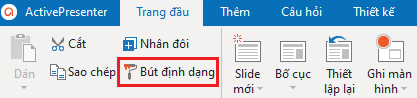
Sau đó, con trỏ chuột sẽ biến thành biểu tượng con lăn sơn.
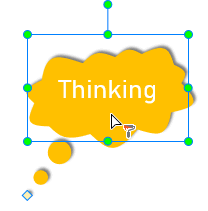
- Nhấp chuột vào đối tượng mà bạn muốn dán định dạng như màu, đường viền, đổ bóng, kiểu văn bản,…
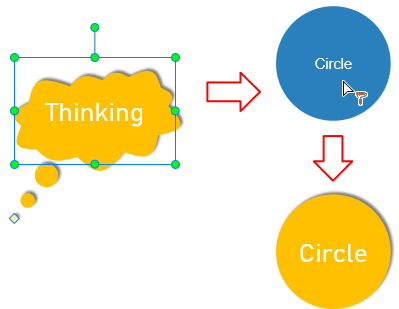
Sao Chép Định Dạng Cho Nhiều Đối Tượng
Nếu bạn muốn sao chép định dạng cho nhiều đối tượng, hãy thực hiện theo các bước dưới đây:
- Chọn đối tượng mẫu mà bạn muốn sao chép định dạng.
- Chọn Bút định dạng ở tab Trang đầu.
- Nhấn giữ phím ALT và chọn các đối tượng mà bạn muốn dán định dạng.
- Nhấp chuột ở một vị trí bất kỳ trên Canvas để kết thúc sao chép.
Như vậy, bạn đã biết cách sử dụng bút định dạng để sao chép kiểu định dạng cho một hay nhiều đối tượng. Nếu có thắc mắc gì, hãy liên hệ với chúng tôi qua địa chỉ support@atomisystems.com. Ngoài ra, hãy theo dõi kênh YouTube của chúng tôi để biết thêm nhiều video về cách sử dụng phần mềm.
Xem thêm: